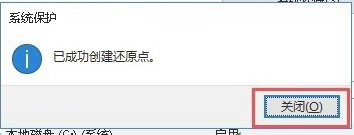目录
前言:
小编这两天折腾了很久,就是关于重装系统,算是有一些感悟吧,与君共勉之!
首先,如果你想重装系统,那么你就必须准备好需要的工具:PE系统、360装机大师、U盘等等,然后进入BIOS进行设置,再格式化C盘进行安装,最后装好后进行配置!小编诺诺的问一句:繁琐吗???
装系统是一个很繁琐的过程,当然也有一键装机的软件,可是你又如何能够保证装好的系统与你本机匹配呢?即使装好了也需要激活系统,安装驱动等一系列操作,哪一环节出现问题,你的系统都会二次瘫痪,今天小编主要分享如何避免这些:
如果你在系统能够正常运行的时候,设置了系统还原点,那么当你的系统崩溃时,一键还原即可:
设置系统还原点步骤:
1、找到控制面板,点击系统选项,如下图所示:

2、点击左侧栏中的系统保护选项进入,(点击高级系统设置,再点击系统保护也可)如下图所示:

3、选择你的系统盘,然后点击下方的配置按钮,如下图所示:

4、选中启动系统保护,设置最大使用量(一般10GB就够用了),点击确定,如下图所示:

5、点击配置下方的创建,如下图所示:
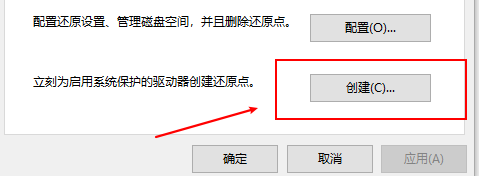
6、输入你要创建还原点的备份名称,一般建议以日期命名,点击创建按钮即可,如下图所示:

7、系统开始创建还原点,根据你系统的大小所需时间不一样,如下图所示:
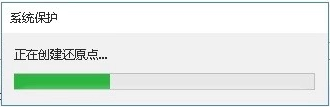
8、创建成功,点击关闭按钮即创建成功,如下图所示: